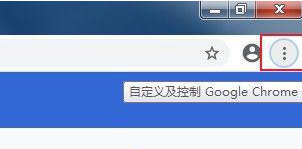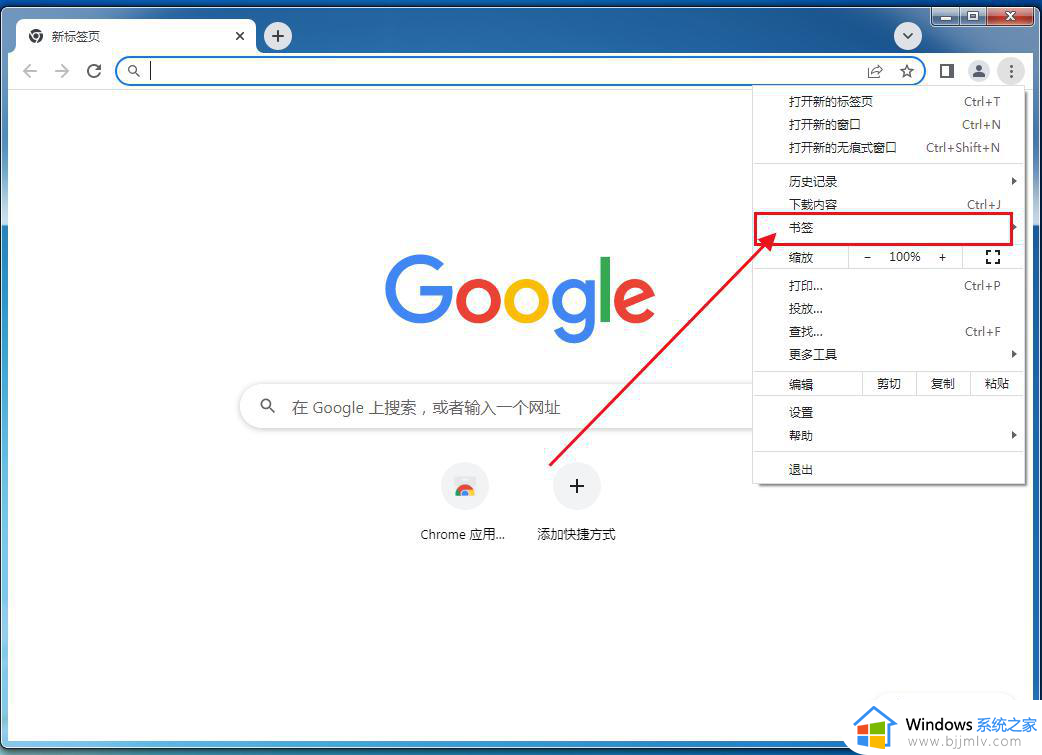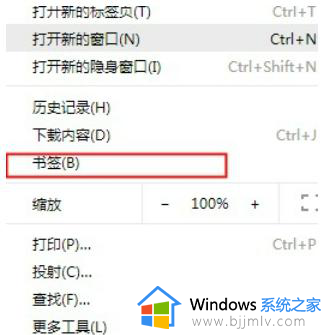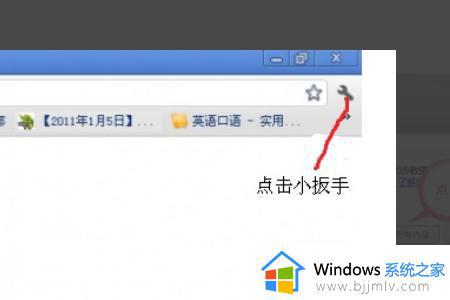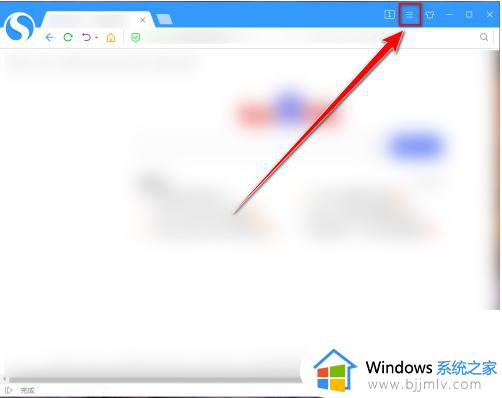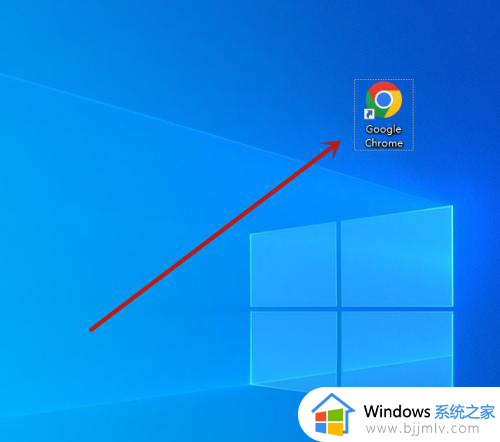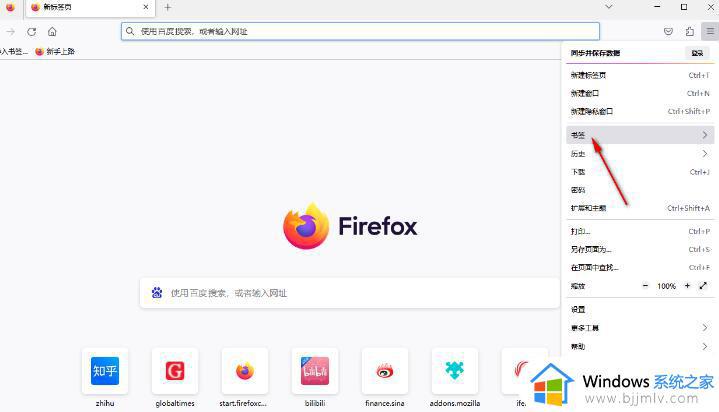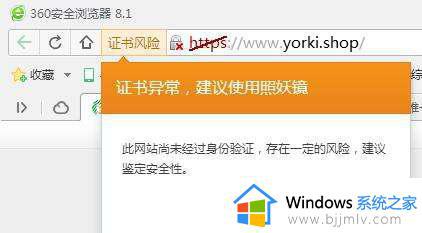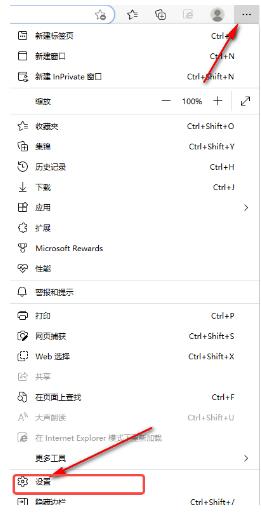360浏览器书签导出怎么设置 360浏览器的书签怎么备份
更新时间:2023-03-08 18:25:54作者:haoxt
我们使用电脑上网都离不开浏览器,许多用户会在浏览器上保存各种网页的书签,为了防止书签因为系统故障导致丢失,就需要导出进行备份。许多用户还不知道360浏览器书签导出怎么设置,其实方法不难,360浏览器书签可以导出为html文件进行备份,下面就来了解下360浏览器的书签怎么备份的方法。
操作步骤如下:
1、桌面双击打开浏览器。
2、点击浏览器左上角收藏选项旁边的小三角。
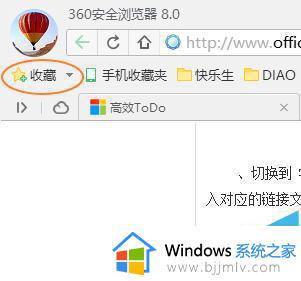
3、点击导入导出选项。
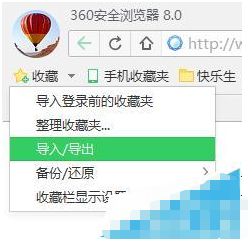
4、选择导出至HTML文件。
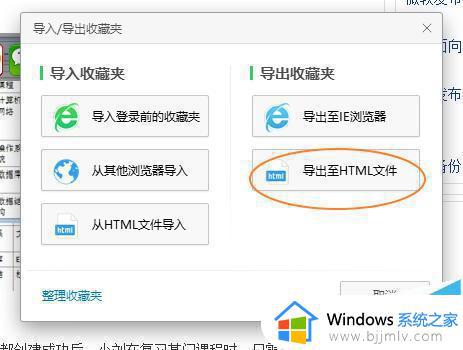
5、选择保存文件的目录和文件名,点击保存。
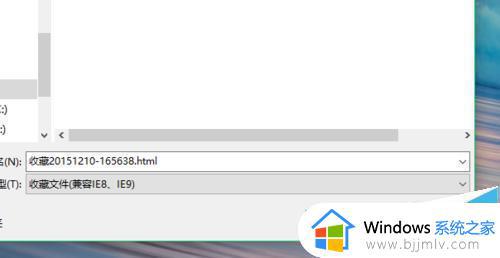
6、导出成功,点击确定。返回保存路径,查看已经保存的书签文件。
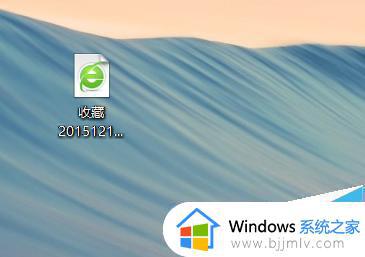
以上就是360浏览器书签导出怎么设置的操作步骤,如果你360浏览器上面已经保存很多书签,建议不定时进行导出备份,防止意外丢失。